Nature remoとAmazon Echo(アレクサ)を連携させるにはどうやったらいい?
この記事ではそんな悩みを解決します
大まかに次の流れで行います

Nature remo連携させれば家電の操作を声でできるようになりますし、一気に便利さがUPします
1つ1つ手順を説明していきたいと思いますので、ぜひ参考にしてみてください
この記事では下記のNature Remo miniを例にして説明していきます
Nature Remo mini
Nature remoとAmazon Echo(アレクサ)を連携させる手順
Amazon Echo(アレクサ)の初期設定を完了させる
まずはAmazon Echo(アレクサ)の初期設定を完了させます
正確にいうとアレクサはAmazon Echo製品(Echo Dot、Echo Showなど)に搭載されているAIです。なので、「アレクサの設定=Echo本体の設定」という意味で捉えてもらえれば大丈夫です
Amazon Echoはスクリーンが付いていないEchoとスクリーンが付いているEchoがあります
それぞれの初期設定方法は下記の記事を参考に
Echoの初期設定方法
- Echo Dot,Echo,Echo Plusはこちら
Amazon Echo(アマゾンエコー)の初期設定方法 - Echo Show 5,Echo Show 8はこちら
Echo Show 5の初期設定方法



Nature Remoの初期設定を完了させる
続いてNature Remoの初期設定を完了させます
この設定が終われば、スマホから家電を操作できるようになります
具体的な手順は下記を参考に
この記事ではテレビを操作するところまで紹介しています


Nature RemoとAmazon Echo(アレクサ)を連携させる
それぞれの初期設定が完了したら、あとは連携させるだけです
アレクサアプリを起動して、左上の「三」をタップして「デバイスを追加」をタップします。次に「ハブ」をタップします
「Nature Remo」をタップします。そのまま「次へ」をタップします
「有効にして使用する」をタップします。ログイン画面が出てくるので、Nature Remoの初期設定の時に入力したメールアドレスを入力して「ログインメールを送る」をタップします
入力したメールアドレスにログインメールが届いているので、メール本文に記載されている8桁の数字を入力して「ログイン」をタップします。次に「許可する」をタップします
画面左上の「完了」をタップします。続いて「端末を検出」をタップします
自動的にデバイスを検出してくれるのを待ちます。デバイスが見つかったら「デバイスをセットアップ」をタップします(Nature Remoにテレビを登録しているので「テレビ」というデバイス名になっています。名前はあとで変更できます)
グループにはあとで追加できますのでそのまま「スキップ」をタップします。続いて「終了」をタップします
「完了」をタップすれば設定完了です
これでNature Remoとアレクサを連携させることができました
今回はNature Remoにテレビを登録していますので、「アレクサ、テレビをつけて/消して」などの声で操作できるようになっています



まとめ
ということで、「Nature RemoとAmazon Echo(アレクサ)を連携させて家電操作する方法」でした
設定さえ終わらせてしまえば、今後は声で操作できるようになります



最後まで読んでいただき、ありがとうございました
Nature Remo mini


Amazon Echo Dot


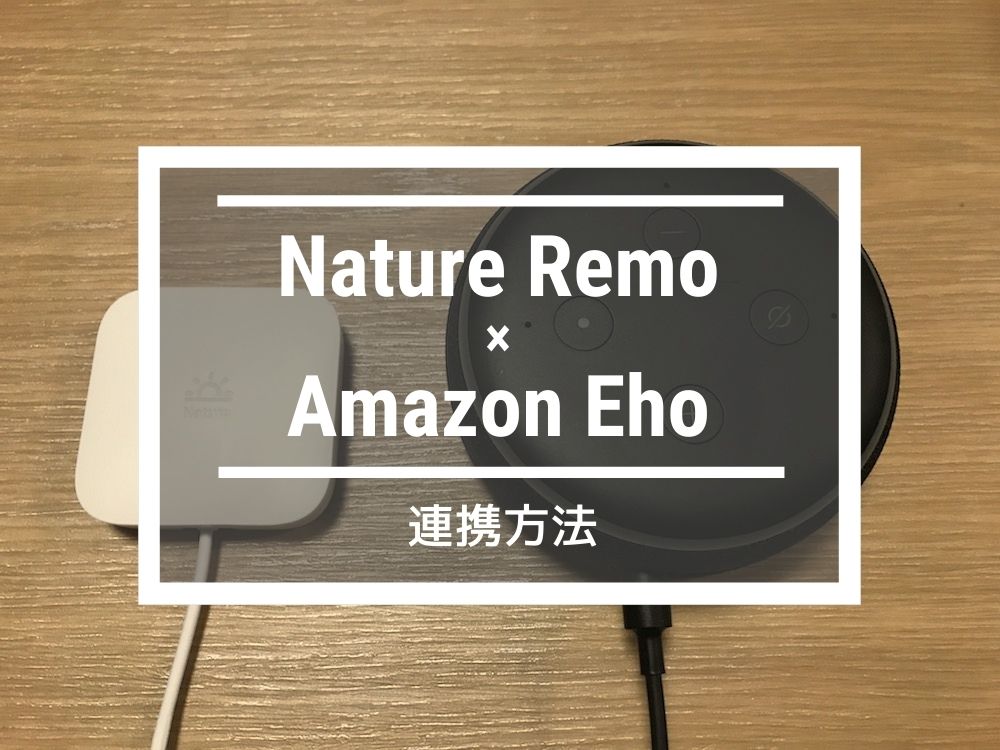


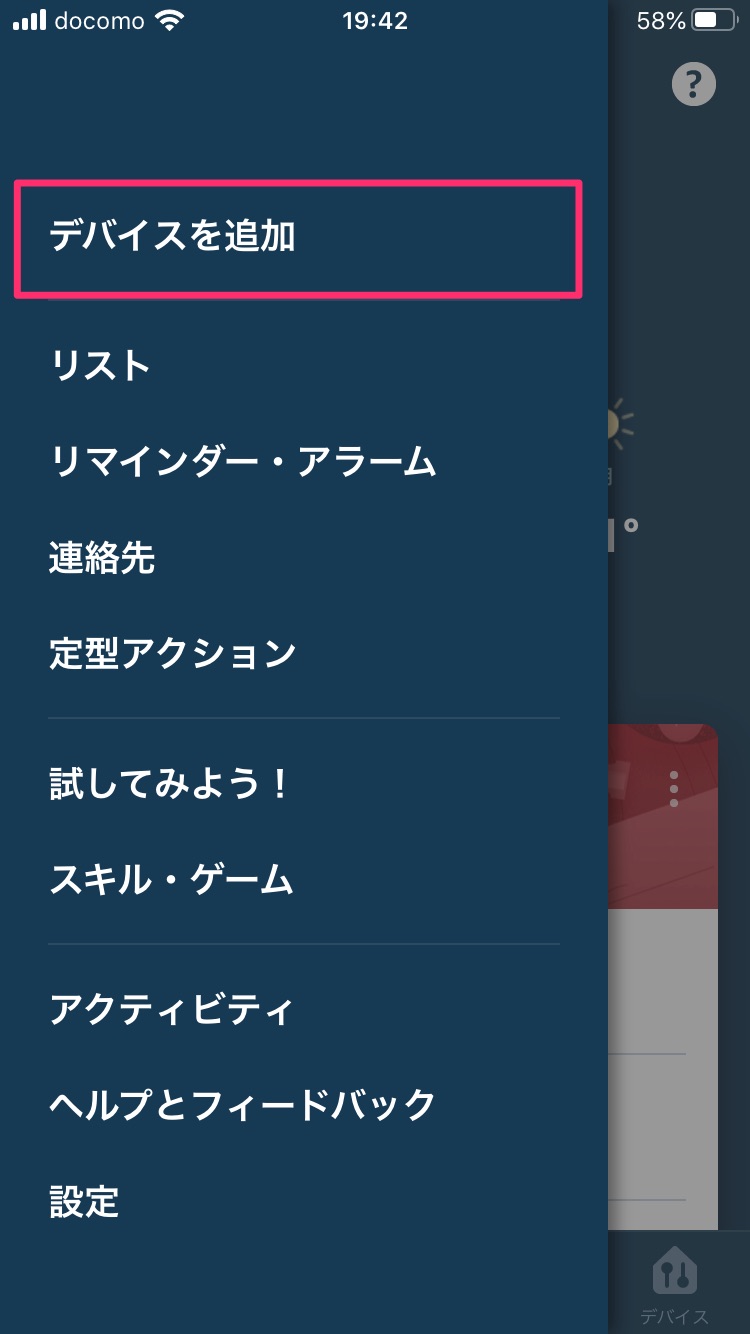
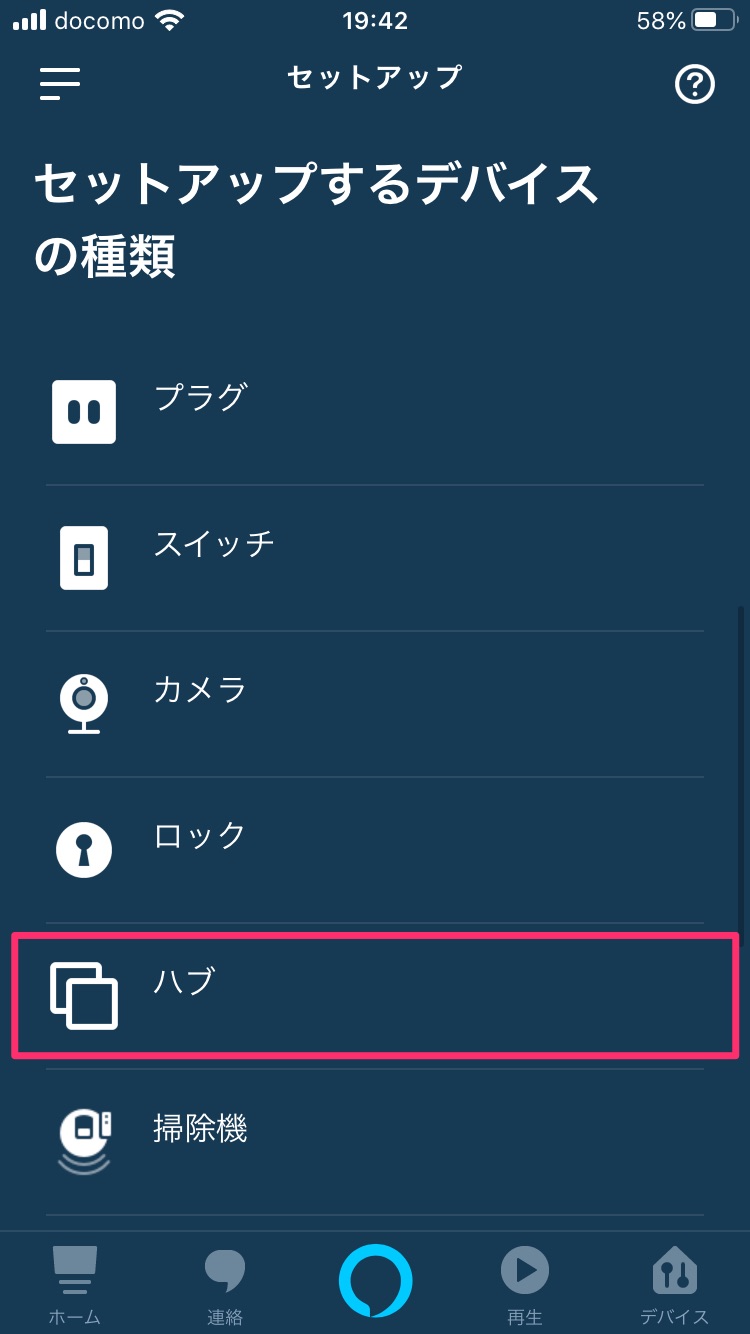
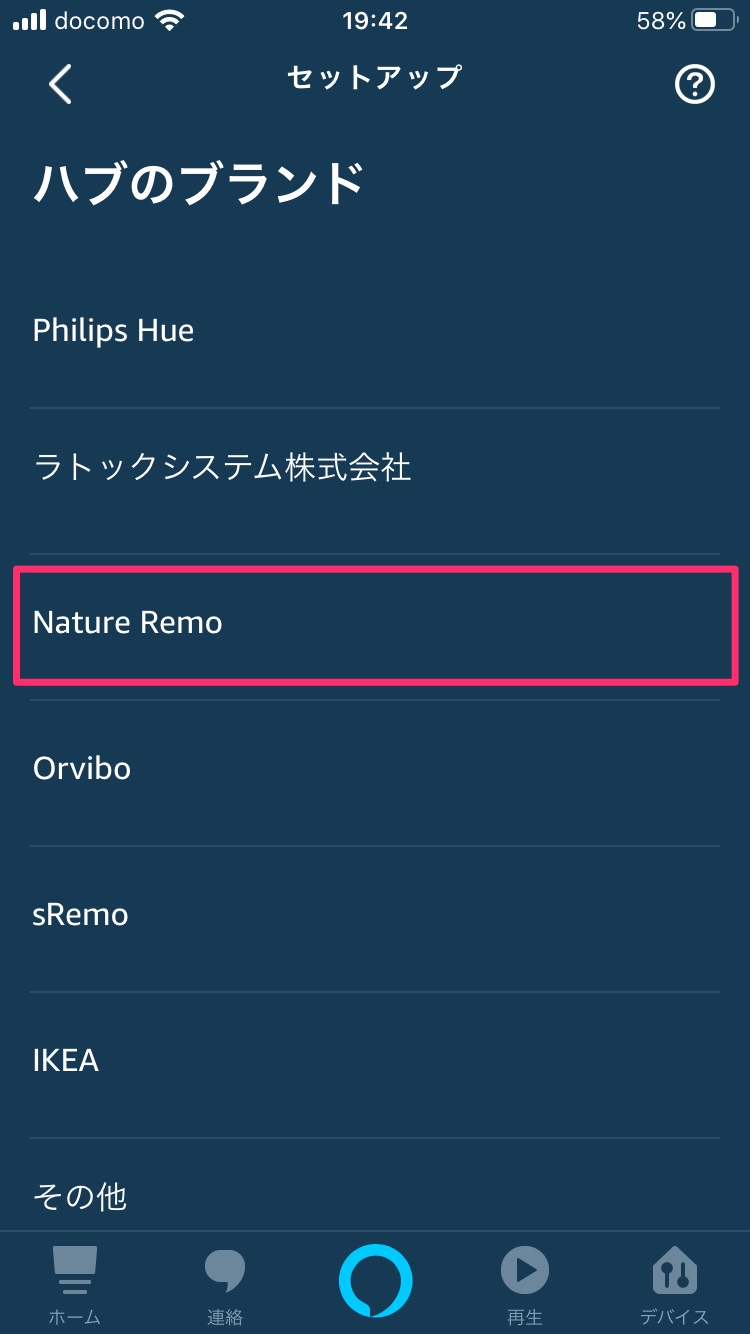
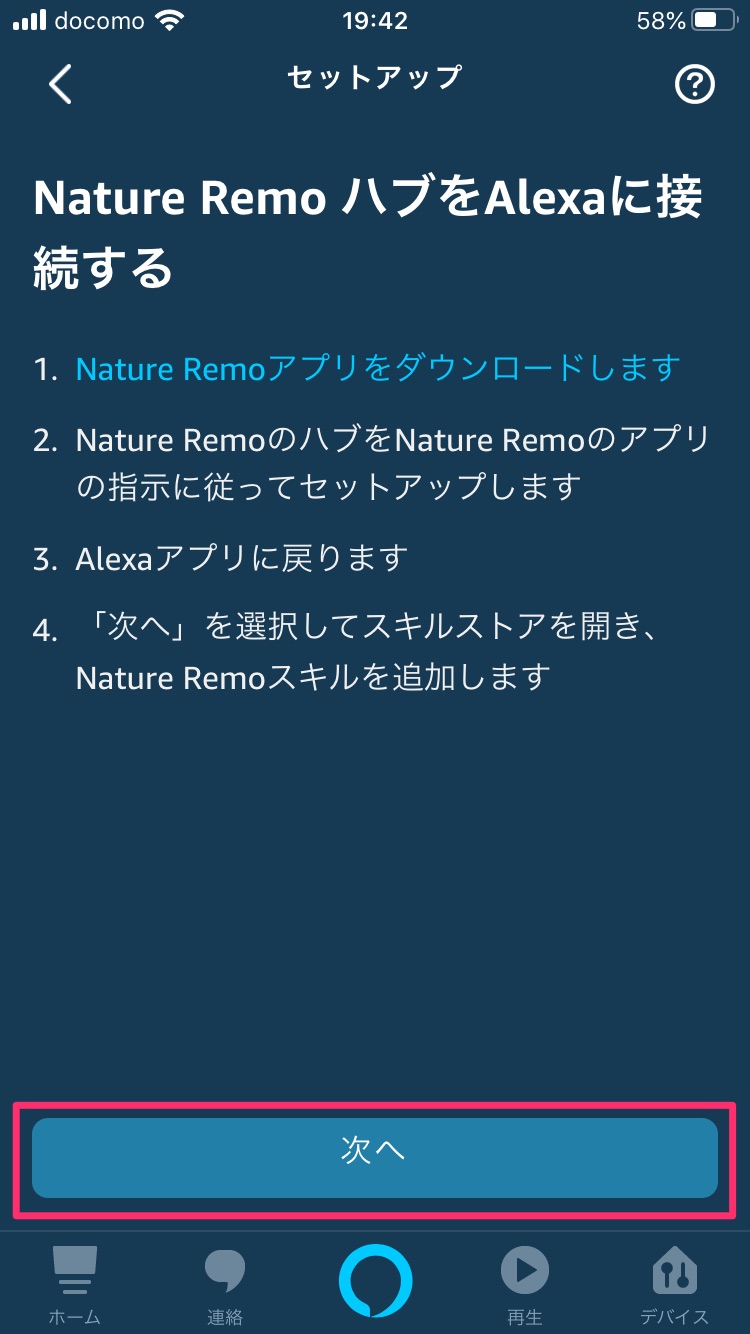
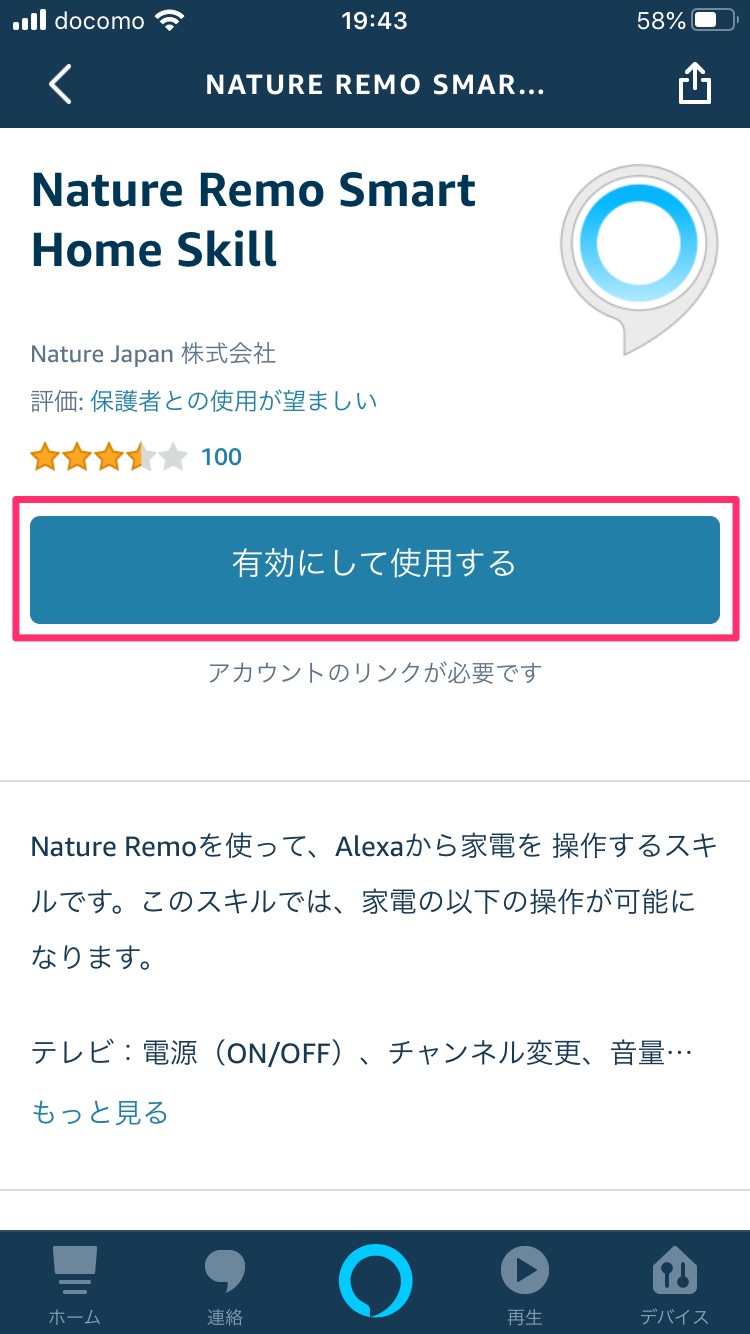
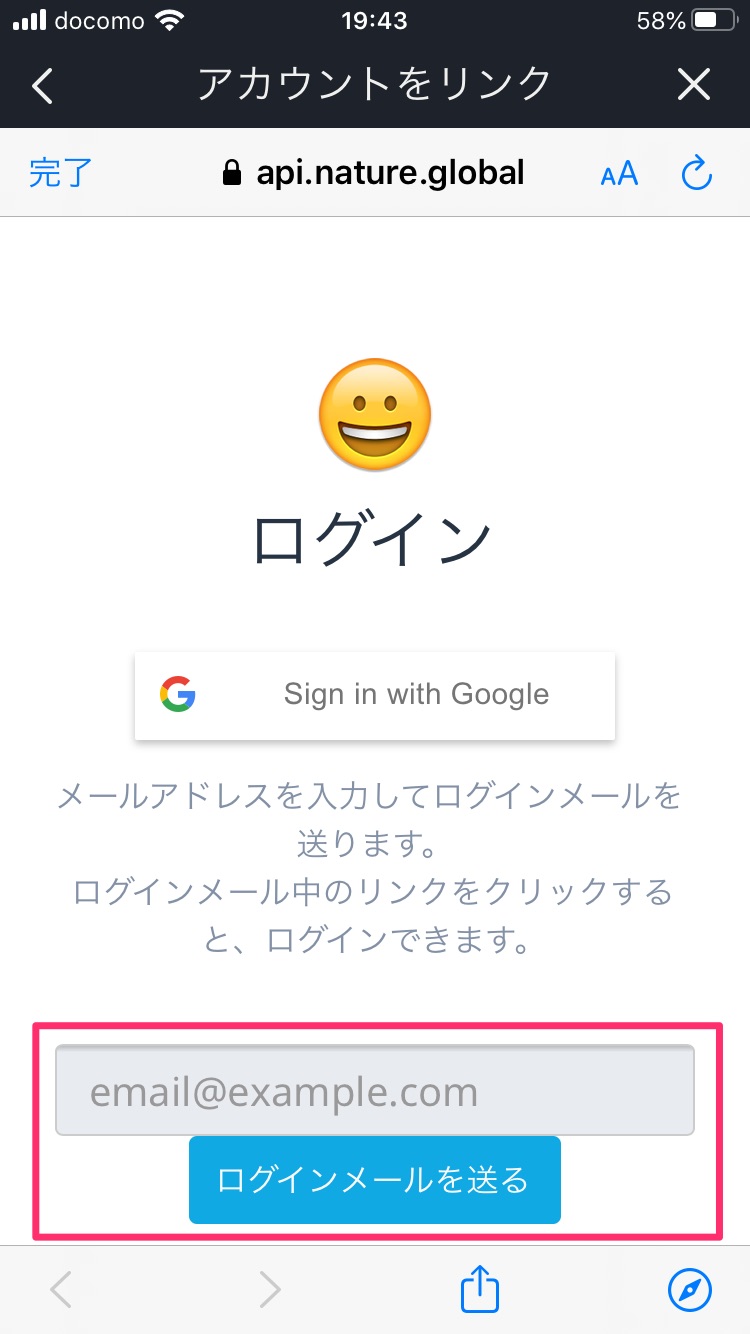
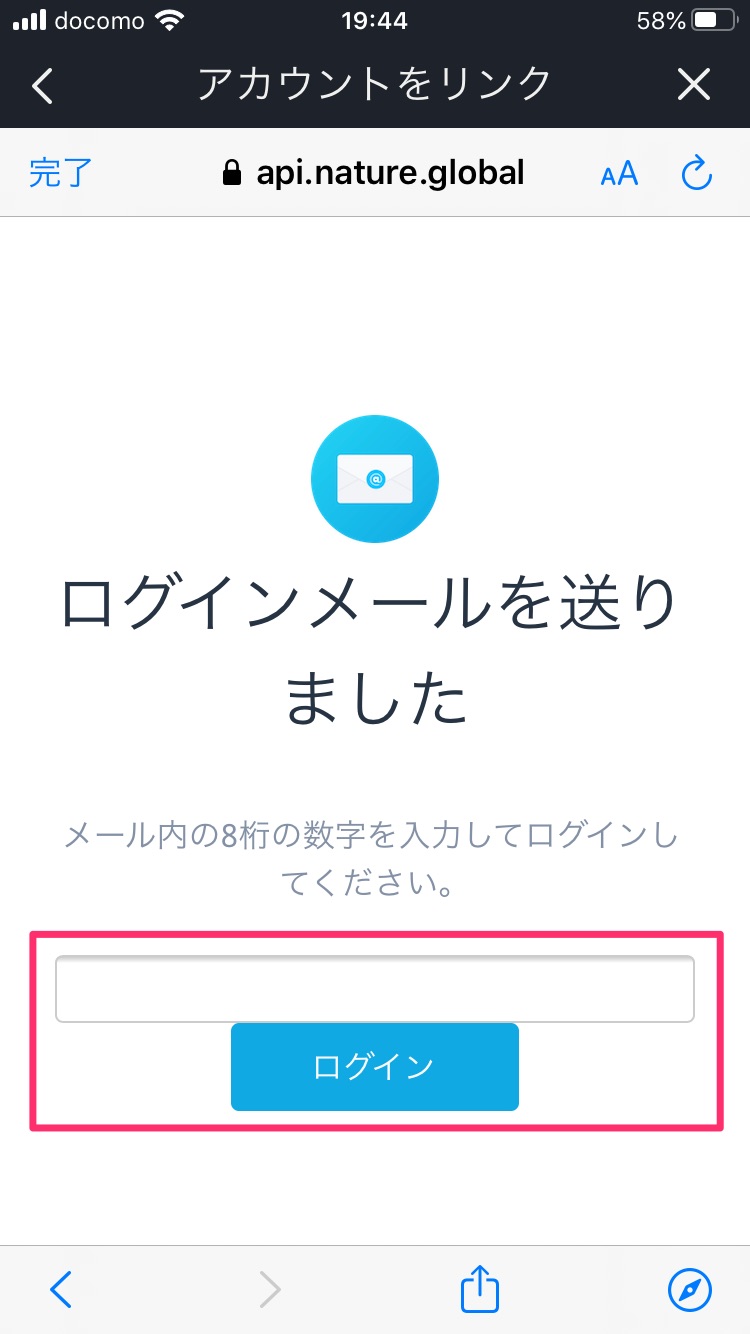
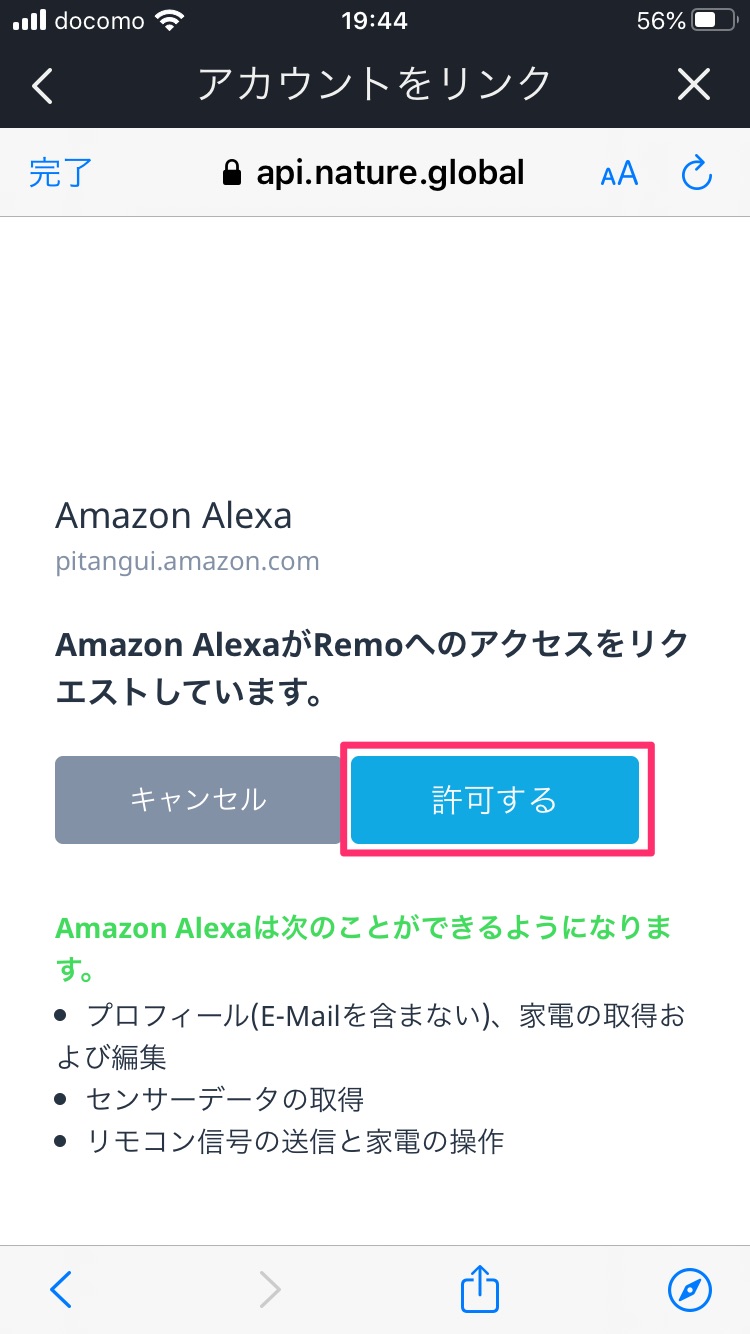
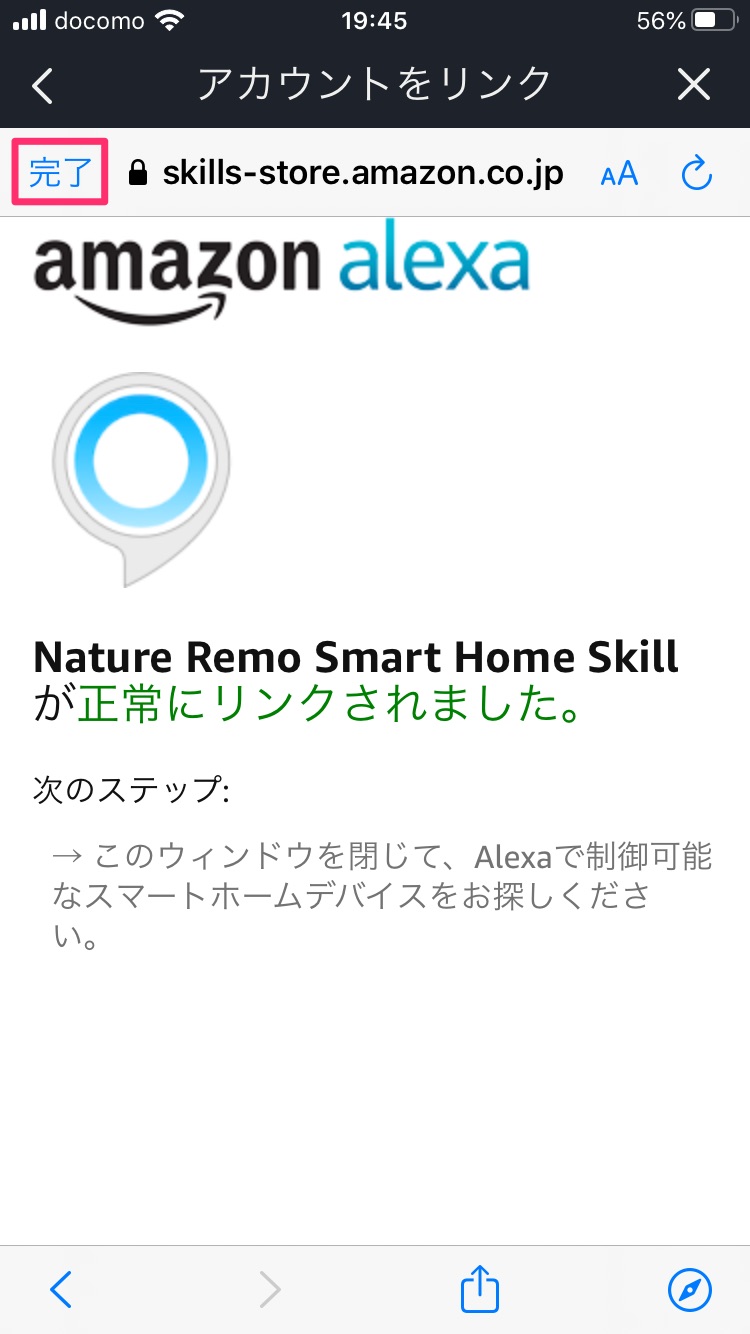
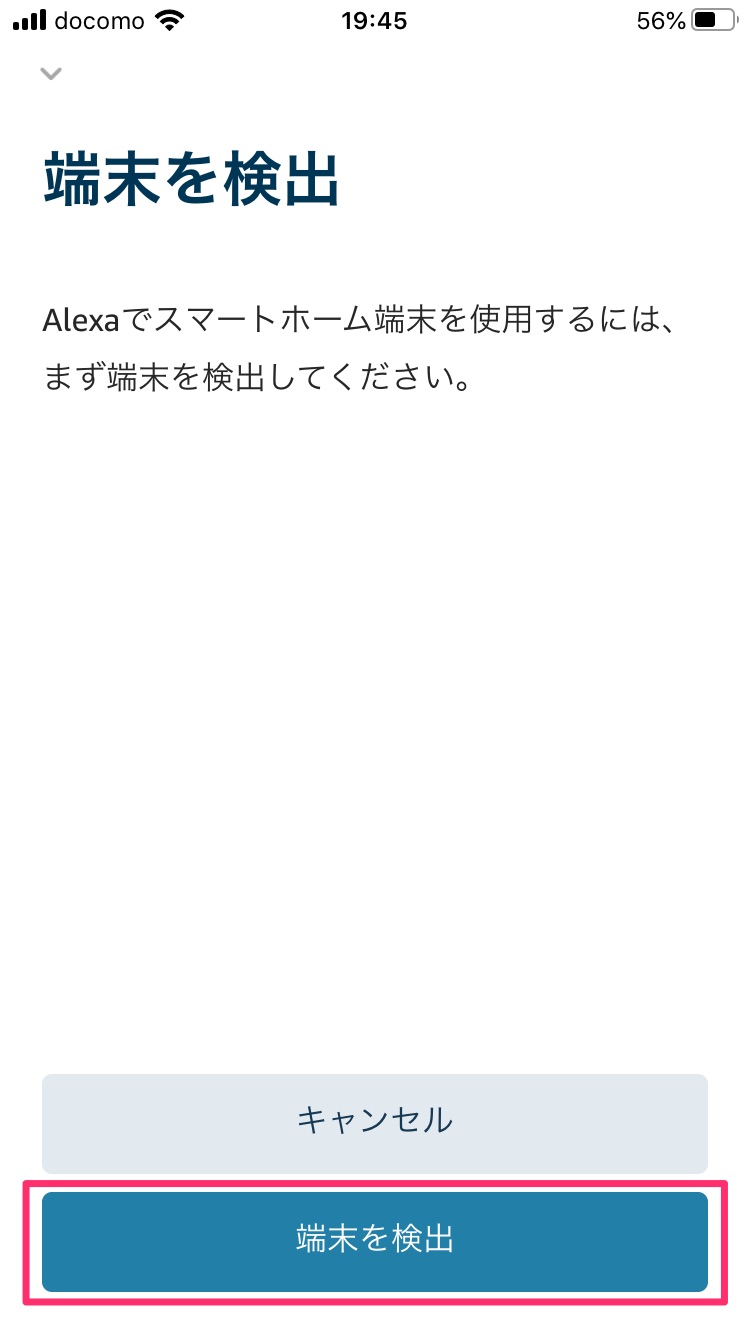
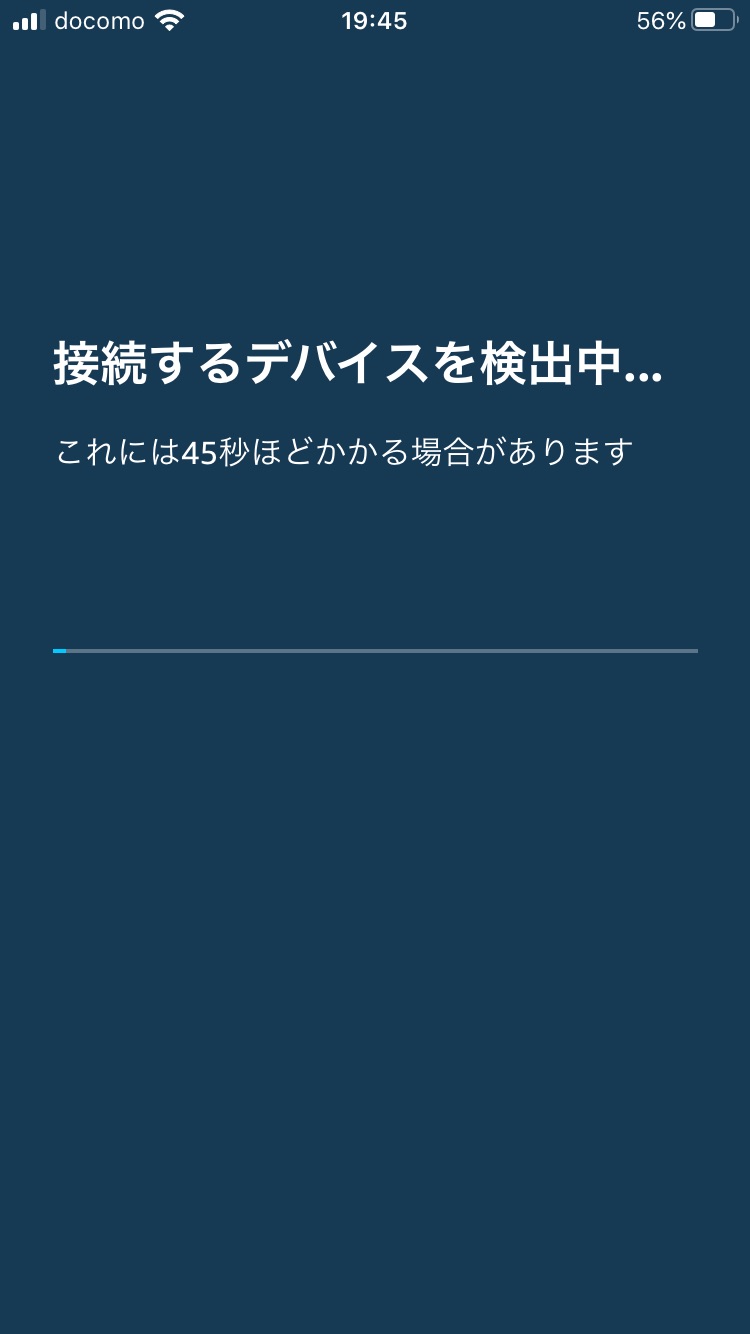
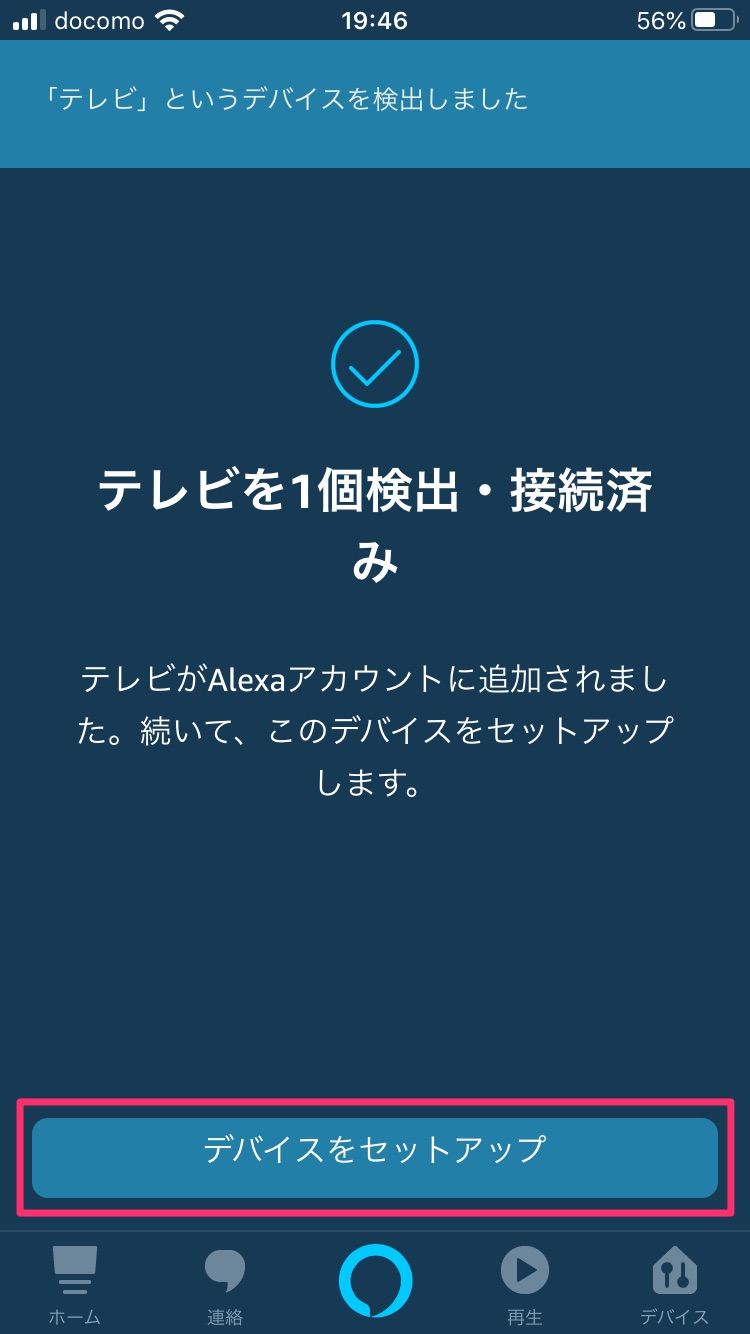

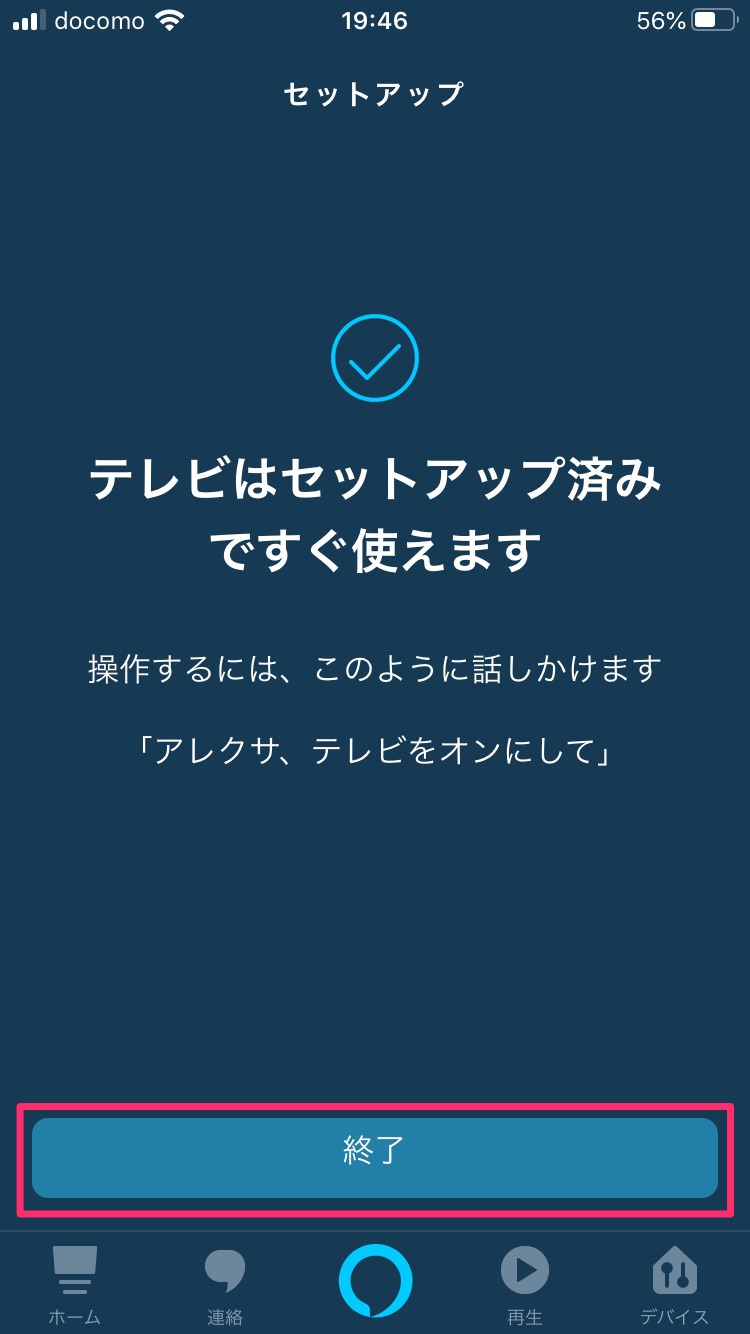
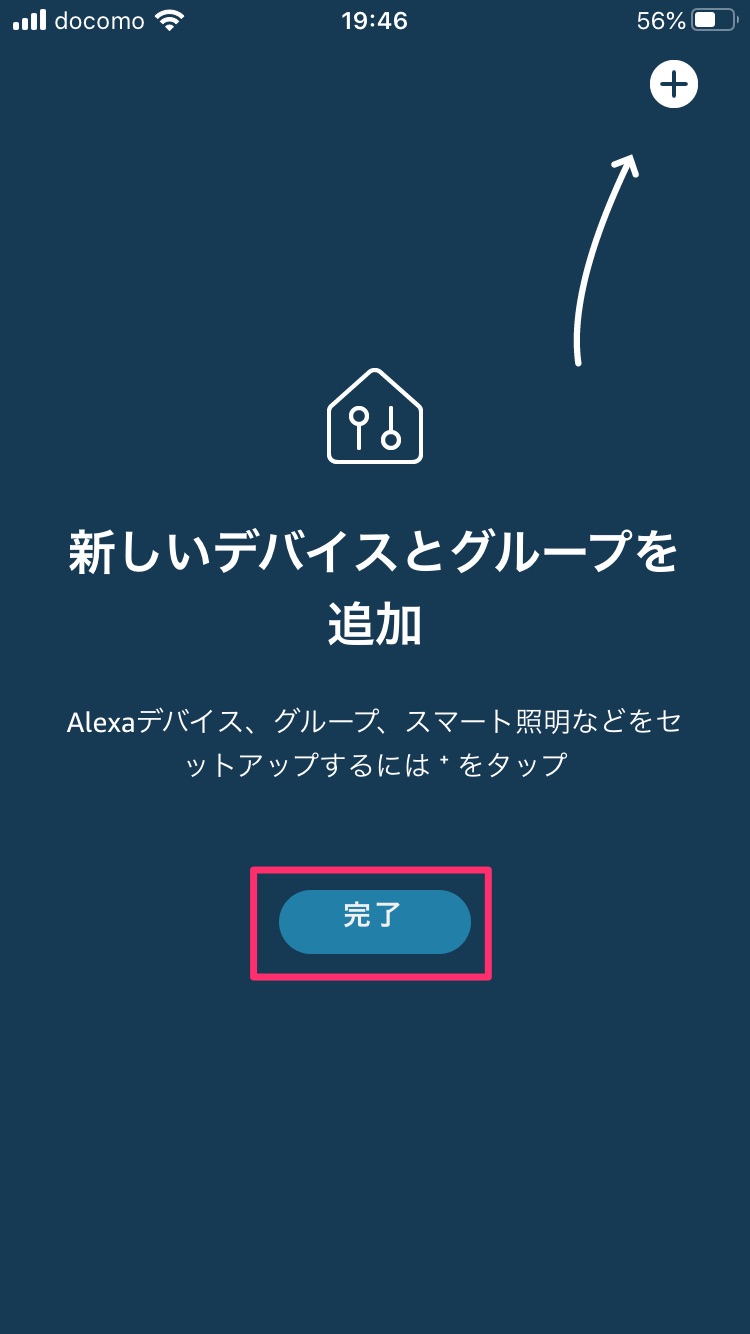








コメント